不少用户在使用电脑的时候,发现桌面的“我的电脑”中多出了一个WPS网盘,想要删除右键也没有任何相关的提示,那么wps网盘怎么从我的电脑里删除呢?下面小编就带着大家一起具体来看看吧!
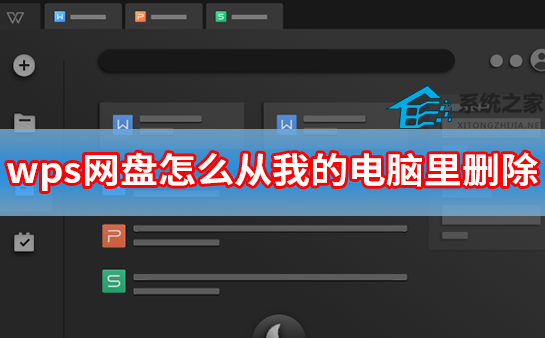
wps网盘怎么从我的电脑里删除?
1、打开电脑点击显示隐藏的图标
在电脑桌面中,点击进入右下方显示隐藏的图标。
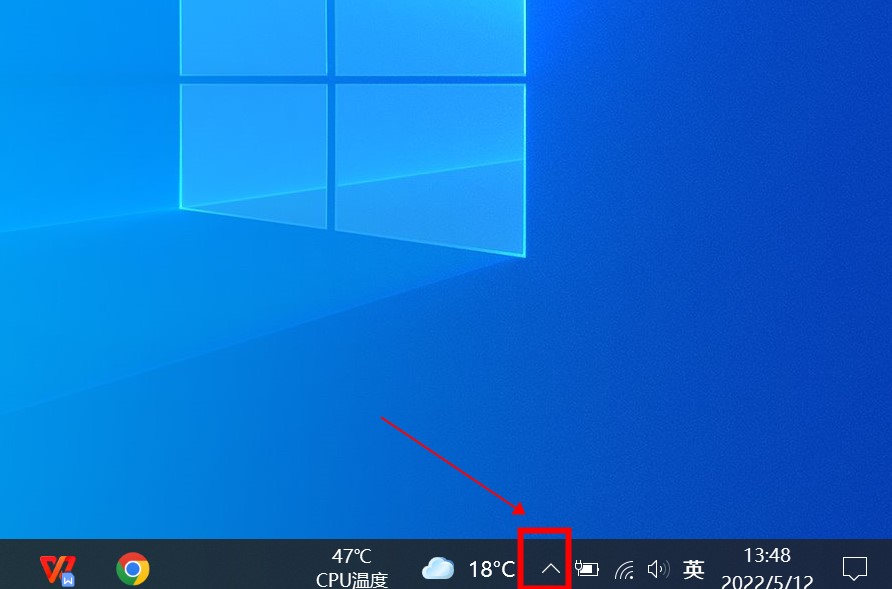
2、单击WPS的图标
Wps查找功能在哪里?Wps查找功能的位置和使用方法
当我们使用WPS所打开的文档数据过多的时候,要如何才能快速的去寻找的自己想要的数据呢?这时候就可以使用到WPS自带的查询功能,不过还是有不少用户不清楚这个功能在哪里?那么下面就和小编一起来看看Wps查找功能的位置和使用方法吧。
在弹出的隐藏图标页面中,鼠标右键单击WPS的图标。

3、点击同步和设置
在弹出的WPS云空间窗口中,点击进入“同步和设置”。
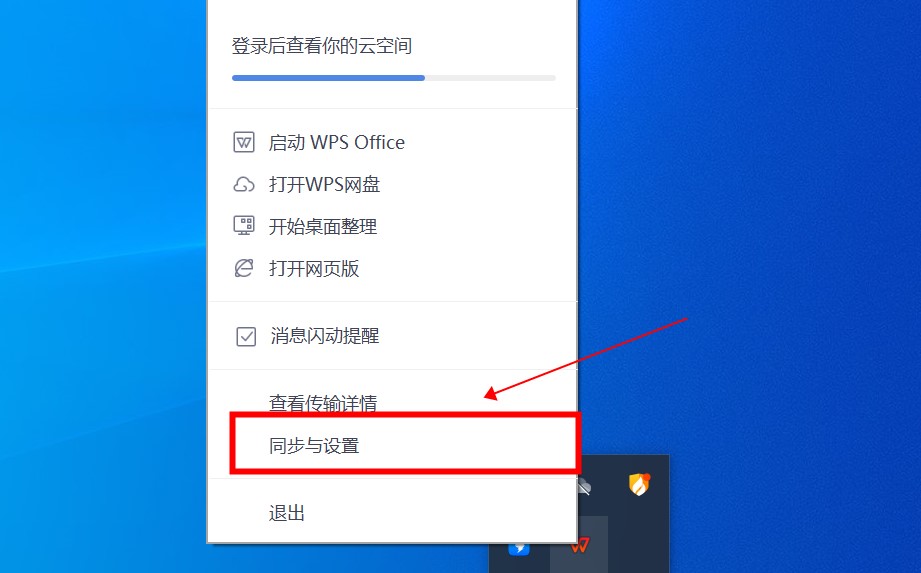
4、点击WPS网盘
在WPS云服务设置的页面中,点击进入“WPS网盘”。

5、关闭显示开关
在WPS网盘页面中,关闭“我的电脑显示wps网盘”开关即可。
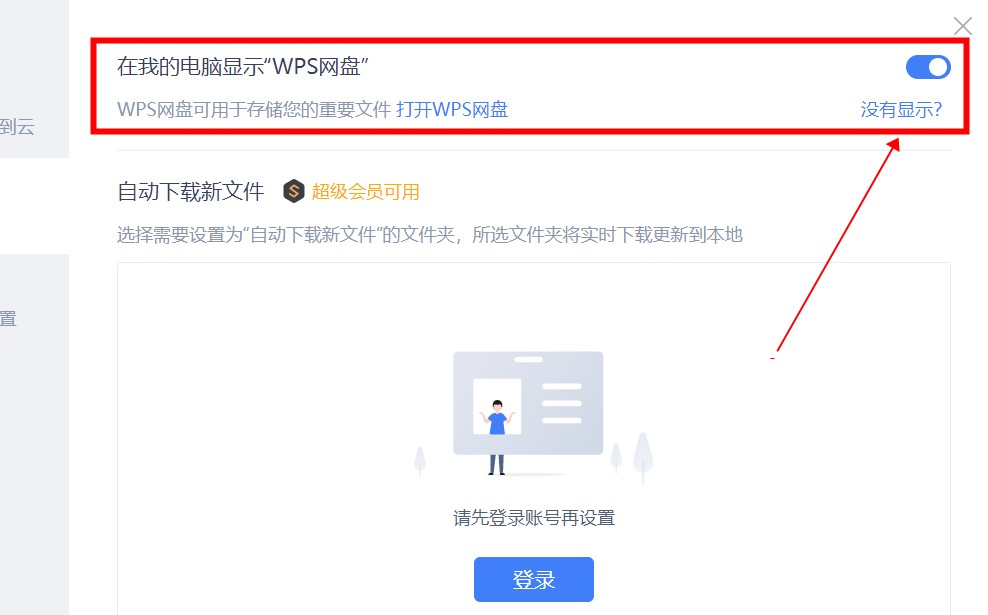
电脑WPS表格背景是绿色怎么改成白色?
电脑WPS表格背景是绿色怎么改成白色?一些朋友发现自己打开Excel表格文件背景是绿色的,这是怎么回事呢?如何将WPS表格背景改成白色呢?今天系统之家小编给朋友们讲讲关闭WPS表格护眼模式的方法,就可以将绿色改回白色。



